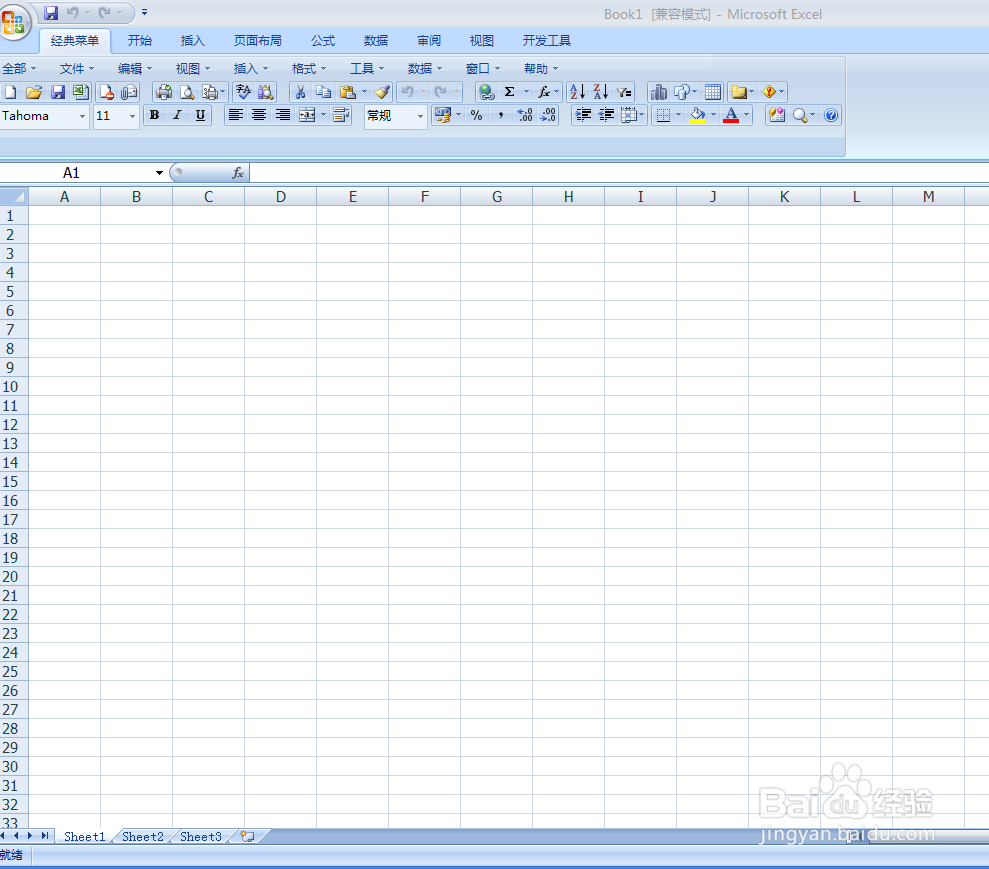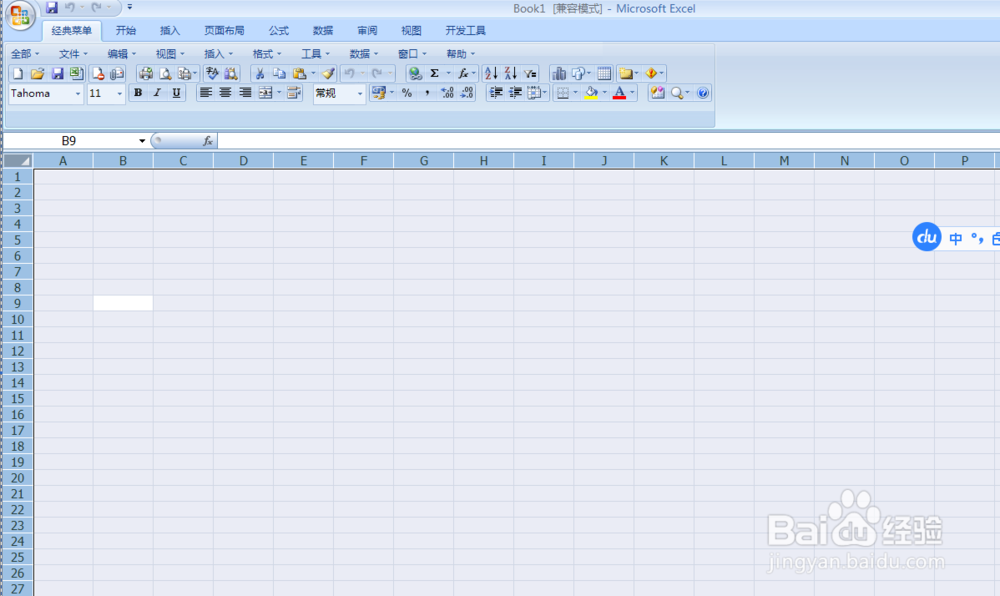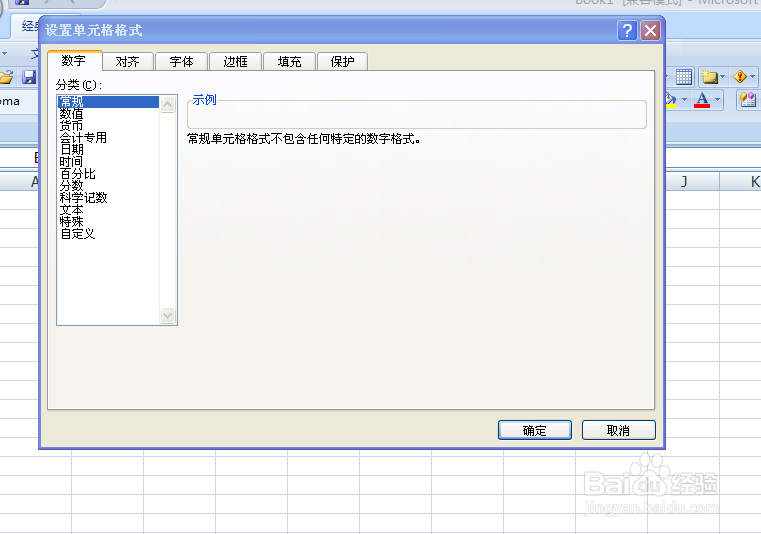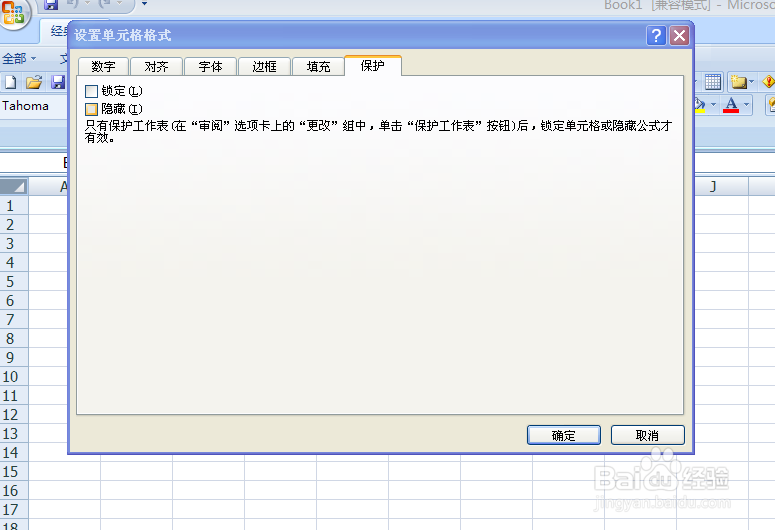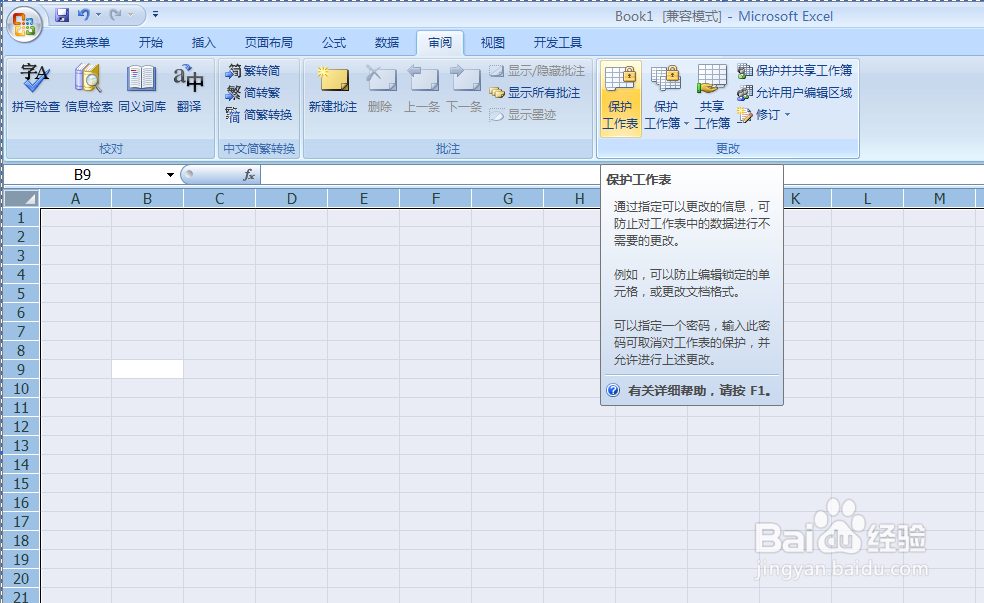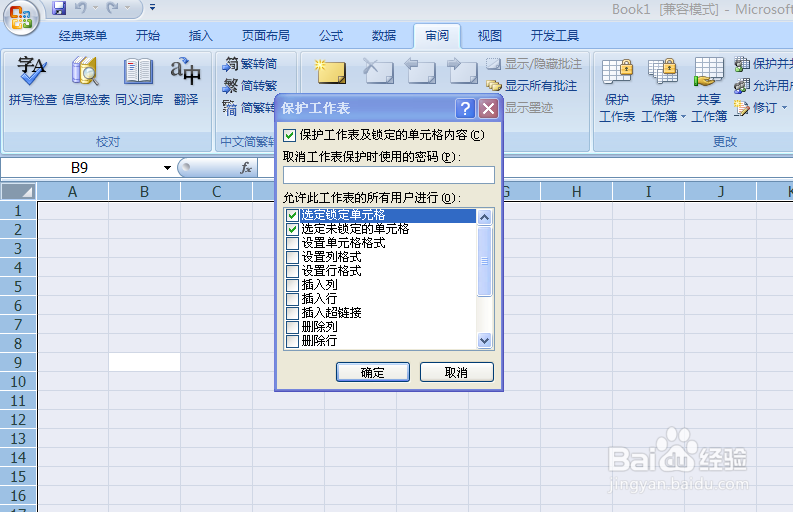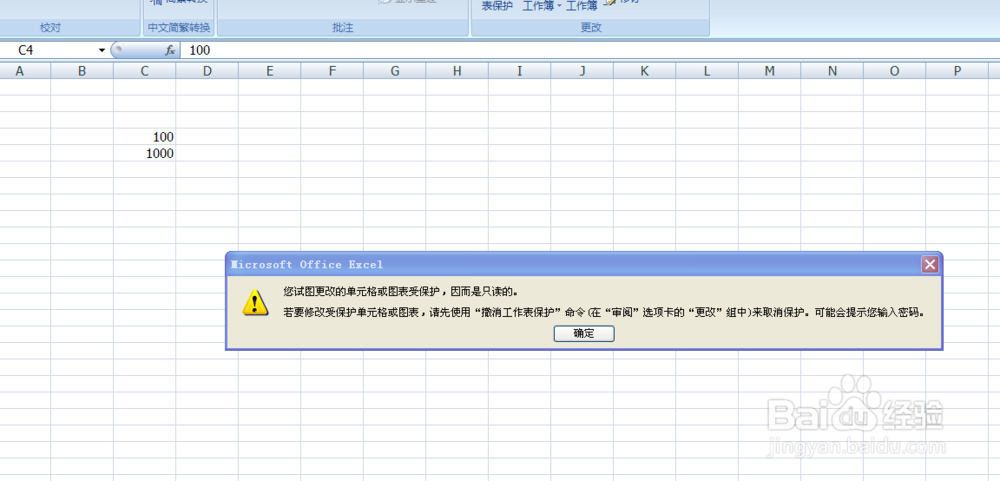如何设定excel表格数据输入后自动锁定不能修改
1、首先我们打开一个空白的工作表
2、选定要保护的工作表,Ctrl+A全选所有单元格
3、Ctrl+1打开单元格格式对话框
4、保护→去掉"锁定"前面的对钩
5、审阅选项卡→保护工作表
6、在密码框中两个输入密码123456→确定
7、Alt+F11打开VBE窗口,在左上的工程窗口双击要保护的工作表,把下面的代码粘贴进去就OK了Option呶蓟鹭毵ExplicitPrivateSubWorksheet_Change(ByValTargetAsRange)ActiveSheet.UnprotectPassword:="123456"IfTarget<>""ThenTarget.Locked=1ActiveSheet.ProtectPassword:="123456"EndIfEndSub
8、测试,你在工作表里输入100没事,你把100改成200,就不行,弹出了提示对话框
声明:本网站引用、摘录或转载内容仅供网站访问者交流或参考,不代表本站立场,如存在版权或非法内容,请联系站长删除,联系邮箱:site.kefu@qq.com。
阅读量:66
阅读量:93
阅读量:45
阅读量:38
阅读量:29